Perspektivisches Zeichnen mit Clip Studio Paint
Intro
Ich werde beim Zeichnen auf eine allgemeine Perspektive eingehen. Danach werde ich in Clip Studio Paint springen, um Ihnen zu zeigen, wie Sie die Werkzeuge verwenden. Am Ende werde ich mit CSP zeichnen.
Horizontlinie
Für diese Beispiele habe ich eine Ein-Punkt-Perspektive verwendet. Es ist normalerweise am einfachsten, wenn Sie mit der Perspektive nicht vertraut sind.
Alles beginnt mit der Horizontlinie. Auch wenn Sie keine perspektivischen Linien verwenden, ist es immer noch vorteilhaft, die Horizontlinie zu finden. Es bestimmt, aus welchem Winkel Sie das Objekt betrachten. Ich stelle es mir gerne als eine Kamera vor, die sich um das Objekt bewegt.
1) Wenn die Horizontlinie hoch ist, sehen Sie den unteren Teil des Objekts.
2) Wenn die Horizontlinie niedrig ist, sehen Sie den oberen Teil des Objekts.
3) Eine einfache Möglichkeit, die Horizontlinie zu erkennen, besteht darin, zu sehen, wo die Kante flach wird und sich einfügt. Dies ist Ihre Augenhöhe. Sie können sehen, dass sich die perspektivischen Linien auf die eine oder andere Weise an der einen Stelle schneiden.
Der mittlere Punkt, der die Linienwinkel bestimmt, ist Fluchtpunkt.
Ein-Punkt-Perspektive
Wann sollte eine Ein-Punkt-Perspektive verwendet werden? Der häufigste Grund für die Verwendung einer Einpunktperspektive ist, wenn Sie direkt auf das Objekt blicken. Wenn Sie mitten auf einem Zebrastreifen stehen und direkt nach unten schauen, sehen Sie höchstwahrscheinlich die Gebäude - eine Punktperspektive.
Hier ist ein Beispiel für eine Ein-Punkt-Perspektivübung, die ich für einen meiner Kunstkurse durchgeführt habe. Ich bekam ein großes Stück Papier und zeichnete die Horizontlinie. Ich legte einen Fluchtpunkt nieder und begann, die Blöcke zu skizzieren. Ich hatte kein Ziel vor Augen, weil es zum Üben war. Ich würde sagen, es macht ziemlich Spaß zu sehen, wohin man damit gehen kann. Ich denke auch, dass es super einfach ist, mit Bleistift und Papier zu üben. Es gibt nicht so viele Fehler, die Sie machen können.
Beachten Sie, dass die einzige Linie, die einen Winkel hat, die perspektivische Linie ist. Jede zweite Linie ist nur 90 Grad. Ich schlage vor, Sie tun das Gleiche und haben Spaß damit.
Zwei-Punkte-Perspektive
Diese Art von Perspektive wird häufig für Architektur und Innenarchitektur verwendet.
Die Zweipunktperspektive hat zwei Fluchtpunkte. Häufige Fehler, die Künstler machen, sind, sie zu nahe zu bringen.
1) Wenn Sie sie zu nahe beieinander platzieren, kommt es zu Verzerrungen, die wie ein Fischaugeneffekt aussehen.
2) Wenn Sie sie zu weit setzen, erhalten Sie eine isometrische Perspektive. Es ist tatsächlich sehr üblich, es in 2D-Spielen zu verwenden, die versuchen, 3D auszusehen. Handyspiele sind ein gutes Beispiel dafür. Die Hauptidee ist, dass alle perspektivischen Linien parallel zueinander sind, sodass Sie verschiedene Objekte mit demselben perspektivischen Raster erstellen können.
In den meisten Fällen gehen die Fluchtpunkte weit über Ihre Leinwand hinaus, sodass es nicht immer einfach ist, sie von Grund auf neu zu erstellen. Wie Sie sehen können, befindet sich an den Seiten der Box noch eine gerade Linie. Dies ist die einzige Linie, die 90 Grad beträgt und von der Horizontlinie nicht beeinflusst wird.
Durch Verschieben der Position der Fluchtpunkte erhalten Sie unterschiedliche Ergebnisse für den Blickwinkel auf das Objekt. Eine grundlegende Drehung des Objekts kann erreicht werden, indem Fluchtpunkte richtig verwendet werden. Hier ist ein Beispiel.
Drei-Punkte-Perspektive
Dreipunktperspektive klingt interessant, wird aber in Zeichnungen eigentlich nicht oft verwendet. Einige Beispiele wären eine Vogelperspektive von der Oberseite des Gebäudes. Vielleicht, wenn Sie von der Decke auf Ihr Zimmer hinunterblicken oder wenn Sie zu einem sehr hohen Haus aufblicken und ganz in der Nähe sind. Der Hauptunterschied besteht darin, dass die Seiten ihre Perspektive ändern, was einen erstaunlichen dramatischen Effekt ergibt.
Es ist nur eine kurze Skizze, aber es hilft sehr, wenn Sie dem Objekt mehr Tiefe und Perspektive geben möchten. Vielleicht könnten Sie es in Ihre Zeichnungen aufnehmen. Um diesen Effekt zu erzielen, fügen Sie einfach einen Fluchtpunkt oben oder unten an Ihrem Objekt hinzu. Es wird die Proportionen herauszwingen. Sie können den Fluchtpunkt auch oben platzieren, um einen hohen Effekt zu erzielen.
Wie verwenden Sie Perspektivwerkzeuge? Es ist ziemlich intuitiv. Ich werde auf die Hauptfunktionen eingehen. Es ist schwierig, sie alle im Artikel zu zeigen, daher empfehle ich dringend, mein Video anzuschauen.
Clip Studio Paint Perspective Tools
Lineale erstellen
Die erste Möglichkeit, das Perspektivenraster zu erstellen, besteht darin, zu Ebene -> Regel / Rahmen -> Perspektivlineal erstellen zu wechseln
Nach dem Erstellen werden Sie gefragt, welche Perspektive Sie erstellen möchten. Ich werde eine 2-Punkte-Perspektive erstellen, da dies die häufigste ist.
So sieht es aus. Jetzt können wir mit einem Pinsel oder einem Stift malen. Die Linien sind nur Hilfslinien, die perspektivischen Linien werden automatisch mit Ihrem Stift verschoben.
Eine andere Möglichkeit, es zu erstellen, ist die Verwendung des Linealwerkzeugs. Klicken Sie auf U für das Lineal. Wählen Sie Perspektivlineal. Dann klicken und ziehen Sie einfach zwei Punkte. Dadurch wird automatisch eine 1-Punkt-Perspektive für Sie erstellt. Wenn Sie sehen möchten, wie Sie Fluchtpunkte hinzufügen und steuern, lesen Sie weiter unten.

Bearbeitung
Würde ich also einen der Punkte auf der Leinwand bearbeiten? Das Hauptwerkzeug dafür ist das Operationswerkzeug. Sie müssen sich im Objektmodus befinden.
Um die Fluchtpunktposition zu ändern, müssen Sie nur auf den Punkt klicken und ihn ziehen. So was!
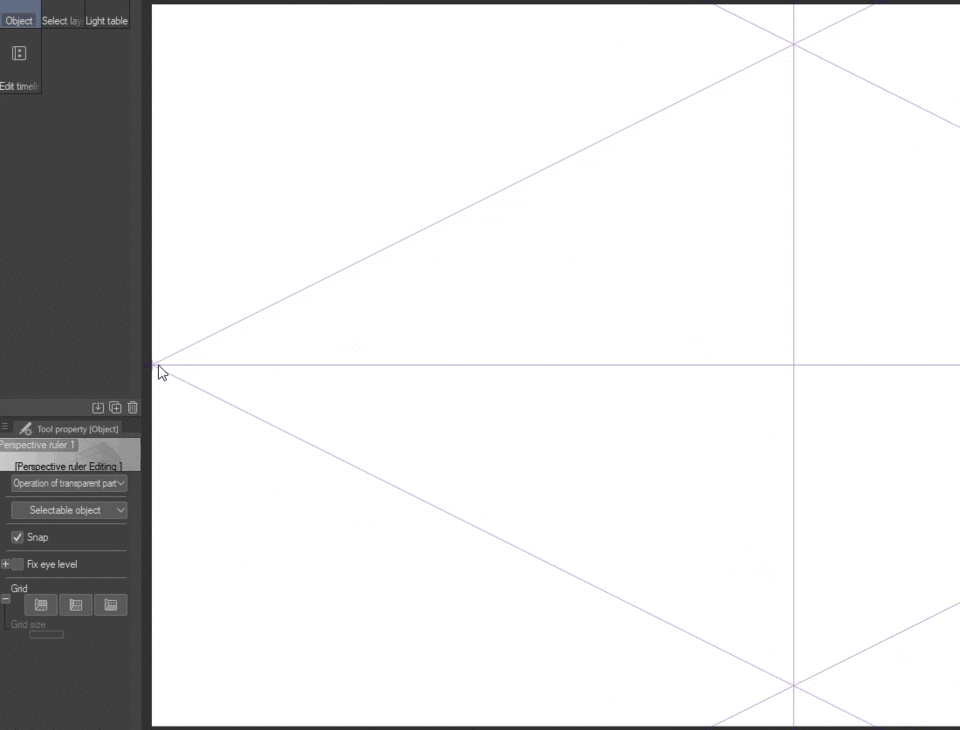
Die erste Frage, die Sie möglicherweise stellen, ist, wie Sie den Punkt verschieben können, ohne die Horizontlinie zu stören. Ich möchte nur, dass es gerade ist. Nun, Sie müssen nur die Fixierung der Augenhöhe beibehalten. Hier ist mit oder ohne.

OHNE
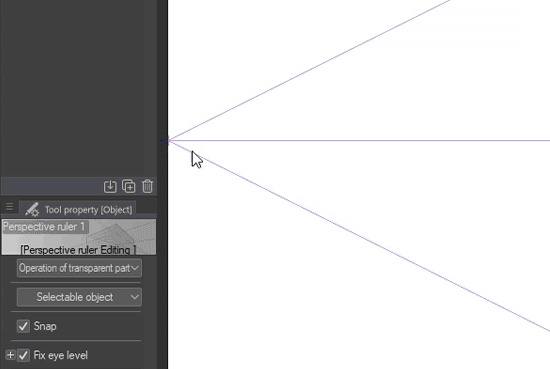
MIT
Nachdem Sie damit fertig sind, kann ich vorschlagen, die perspektivischen Linien zu Ihrer Ebene hinzuzufügen. Dies erleichtert das Herausfinden der Perspektive. Gehen Sie dazu einfach zur Werkzeugeigenschaft und aktivieren Sie das Raster.
A) Haupthorizontlinie. Um es zu bewegen, greifen Sie es einfach und bewegen Sie es dorthin, wo Sie es brauchen. Die Fluchtpunkte bleiben an Ort und Stelle.
B / C) Fluchtpunkte. Sie ändern die Art und Weise, wie die Perspektive in der Software gezeichnet wird. Ich habe bereits zuvor gezeigt, wie man sie bewegt.
D) Ein wichtiger Knopf. Dadurch wird das Einrasten für die Perspektive ein- oder ausgeschaltet. Wenn es grün statt lila ist, ist dies ein Zeichen dafür, dass es ausgeschaltet ist. Jede perspektivische Linie hat diese Schaltfläche. Ich werde später auch lernen, wie man das Schnappen ausschaltet.
E) Das ist die Haupttaste zum Bewegen. Wenn Sie alle Punkte gleichzeitig verschieben möchten, müssen Sie sich diesen schnappen.
F) Diese kleine Taste bewegt die Taste 5. Wenn sie im Weg ist, können Sie sie einfach herumziehen und aus dem Weg räumen.
G) Sie können eine der Linien individuell nach Ihren Wünschen einstellen. In den meisten Fällen hat dies keine Auswirkungen auf die Gier. Es ist nur für Ihre Leinwand.
H) Dies ermöglicht das Ändern der Horizontlinie in einem beliebigen Winkel. Die Standardhorizontlinie ist auf 90 Grad eingestellt.
Wie schalte ich das Einrasten aus? Es gibt verschiedene Möglichkeiten, dies zu tun. Sie können die Perspektive mit Taste 4 ausschalten.
Eine andere Möglichkeit, es auszuschalten, besteht darin, nach oben zu gehen und das Einrasten auszuschalten. Das ist oben leicht zu finden.
Wenn Sie es ausschalten, können Sie völlig frei zeichnen.
Sie können auch die Linealebene deaktivieren.
Mein größter Fehler ist normalerweise das Zeichnen auf derselben Ebene wie die perspektivischen Hilfslinien. Stellen Sie sicher, dass Sie eine neue Ebene erstellen.
Auf diese Weise können Sie auch das Einrasten deaktivieren.
Sie können auch Fluchtpunkte hinzufügen. Klicken Sie dazu einfach mit der rechten Maustaste auf das ausgewählte Werkzeug und dann auf Fluchtpunkt hinzufügen.
Bonus-TIPPS
Wussten Sie, dass auch andere Werkzeuge vom Perspektivlineal betroffen sind? Beispielsweise folgt das Auswahlwerkzeug auch der Perspektive. Aussehen! Dies gilt auch für Formen und ähnliche Dinge.
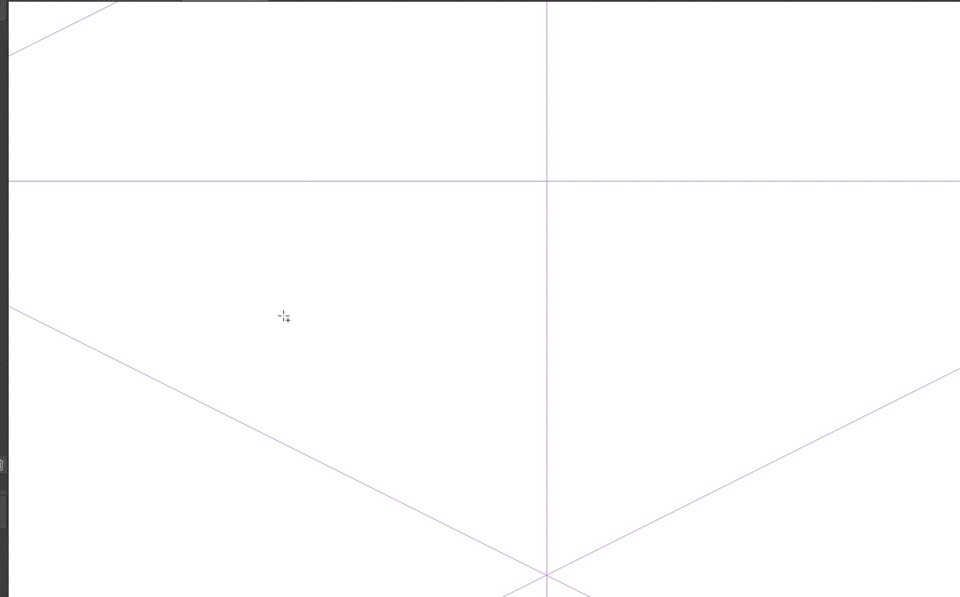
Lassen Sie mich in den Kommentaren wissen, wenn Sie Fragen oder Anregungen haben. Ich würde gerne hören.
Mein Gemälde Zeitraffer
Hier ist eine kurze Skizze, die ich von einer Stadt gemacht habe. Ich benutze nur 2-Punkt-Perspektive und bin ziemlich zufrieden mit der Linienführung. Ich werde wahrscheinlich in Zukunft mehr an Farben arbeiten. Hier ist ein Zeitraffer auf Youtube.
Sie können meine Social-Media-Links damit leicht finden























Kommentar